አስቂኝ የታነሙ አምሳያዎች የእያንዳንዱ መድረክ ዋና አካል ናቸው ማለት ይቻላል ፡፡ ግን ችግሩ እዚህ አለ-ብዙውን ጊዜ ደንቦቹ በእነማው መስመራዊ መጠን ብቻ ሳይሆን በኪሎባይት ውስጥ ባለው የፋይል መጠንም የተገደቡ ናቸው ፡፡ ሆኖም የአኒሜሽን መጠንን ለመቀነስ ImageReady ን መጠቀም ይችላሉ ፡፡
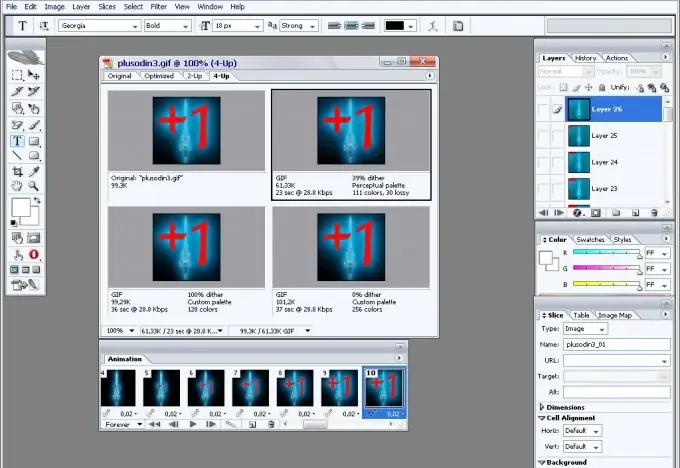
አስፈላጊ
- ImageReady ፕሮግራም
- እነማ ፋይል
መመሪያዎች
ደረጃ 1
Ctrl + O ን በመጫን ወይም ከፋይሉ ምናሌ ውስጥ ያለውን ክፍት ትዕዛዝ በመጠቀም በ ImageReady ውስጥ የአኒሜሽን ፋይል ይክፈቱ።
ደረጃ 2
በእነማ ፓነል ውስጥ ተጨማሪ ፍሬሞችን ይሰርዙ ፡፡ ይህንን ለማድረግ በላዩ ላይ ጠቅ በማድረግ ተጨማሪውን ክፈፍ ይምረጡ እና በእነማ ቤተ-ስዕላቱ ታችኛው ክፍል ላይ ባለው የቆሻሻ መጣያ ሳጥኑ ላይ ያለውን ቁልፍ ጠቅ ያድርጉ ፡፡ በቤተ-ስዕላቱ ታችኛው ክፍል ላይ ባለ ሦስት ማዕዘን ቅርፅ ያለው አዝራርን በመጠቀም እነማውን ይጫወቱ። አንዳንድ ተጨማሪ ፍሬሞችን መሰረዝ ከቻሉ ያረጋግጡ። የተስተካከለው አኒሜሽን በተከፈተበት መስኮት ስር የተለወጠውን የፋይል መጠን ማየት ይችላሉ ፡፡
ደረጃ 3
የሚቻል ከሆነ የአኒሜሽን መስመራዊ ልኬቶችን ይቀንሱ። በምስል ምናሌ ውስጥ ሊገኝ የሚችለውን የምስል መጠን ትዕዛዙን በመጠቀም የመጠን ቅንጅቶችን ይደውሉ ፡፡ በሚከፈተው መስኮት ውስጥ በስፋት ፣ በቁመት ወይም በፐርሰንት መስኮች ውስጥ የቁጥር እሴቶችን በማስገባት የአኒሜሽን መስመራዊ ልኬቶችን በፒክሴሎች ወይም በመቶኛ ያዘጋጁ ፡፡ እሺን ጠቅ ያድርጉ.
ደረጃ 4
በክፍት ሰነድ መስኮት ውስጥ ባለ 4-UP ትር ላይ ጠቅ ያድርጉ ፡፡ ከተሻሻለው ምስል ከአራቱ ቅድመ-እይታዎች የምስል ጥራት እና የፋይል መጠን ጥሩውን ጥምረት ይምረጡ። የፋይሉ መጠን በቅድመ እይታ ፍሬም ስር ሊታይ ይችላል።
ደረጃ 5
በፋይሉ ምናሌው ላይ የተቀመጠውን Save Optimized ወይም Save Optimized As ን በመጠቀም የተመቻቸውን አኒሜሽን ያስቀምጡ ፡፡ የቀደመውን የፋይሉን ቅጂ ሙሉ በሙሉ ለማቆየት ከፈለጉ የመጨረሻው አማራጭ ጥሩ ነው። በሚከፈተው መስኮት ውስጥ ቀለል ያለ አኒሜሽን የሚያስቀምጡበትን ቦታ በኮምፒተርዎ ላይ ይምረጡ ፣ የተቀመጠውን ፋይል ስም ያስገቡ እና “አስቀምጥ” ቁልፍን ጠቅ ያድርጉ ፡፡







